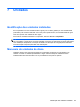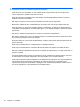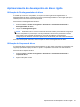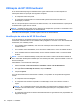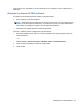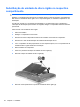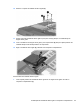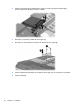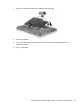HP EliteBook 2740p User Guide - Windows Vista
Table Of Contents
- Recursos
- Identificação de hardware
- Identificação das etiquetas
- Utilização do tablet
- Conexão em rede
- Utilização de dispositivos sem fio (somente em determinados modelos)
- Identificação de ícones de conexão sem fio e rede
- Utilização dos controles de comunicação sem fio
- Utilização do botão de conexão sem fio
- Utilização do software Wireless Assistant (somente em determinados modelos)
- Utilização do HP Connection Manager (somente em determinados modelos)
- Utilização dos controles do sistema operacional
- Utilização de uma WLAN
- Utilização do HP Mobile Broadband (somente em determinados modelos)
- Utilização de dispositivos Bluetooth sem fio (somente em determinados modelos)
- Solução de problemas de conexão sem fio
- Utilização do modem (somente em determinados modelos)
- Conexão a uma rede local (LAN)
- Utilização de dispositivos sem fio (somente em determinados modelos)
- Dispositivos apontadores, tela de toque e teclado
- Utilização de dispositivos apontadores
- Utilização da Caneta
- Utilização da tela de toque (somente em determinados modelos)
- Utilização do teclado
- Utilização dos HP Quick Launch Buttons
- Abertura do painel de controle do HP Quick Launch Buttons
- Utilização do HP QuickLook
- Utilização do HP QuickWeb
- Utilização do teclado numérico incorporado
- Multimídia
- Gerenciamento de energia
- Configuração de opções de energia
- Utilização de fonte de alimentação de CA externa
- Utilização de alimentação por bateria
- Localização de informações sobre a bateria em Ajuda e Suporte
- Utilização do Teste de bateria da HP
- Exibição da carga restante da bateria
- Inserção ou remoção da bateria
- Carregamento de uma bateria
- Maximização do tempo de descarregamento da bateria
- Gerenciamento de bateria fraca
- Identificação de bateria fraca
- Resolução de uma situação de bateria fraca
- Para solucionar uma condição de bateria fraca quando houver fonte externa de alimentação disponível
- Para solucionar uma condição de bateria fraca quando houver uma bateria carregada disponível
- Para solucionar uma condição de bateria fraca quando não houver uma fonte de alimentação disponível
- Para solucionar uma condição de bateria fraca quando o computador não puder sair da hibernação
- Calibração de uma bateria
- Economia de energia da bateria
- Armazenamento da bateria
- Descarte de uma bateria usada
- Substituição da bateria
- Teste de um adaptador de CA
- Desligamento do computador
- Unidades
- Dispositivos externos
- Cartões de mídia externos
- Módulos de memória
- Segurança
- Proteção do computador
- Uso de senhas
- Utilização dos recursos de segurança do utilitário de configuração do computador
- Utilização de software antivírus
- Utilização de software de firewall
- Instalação de atualizações críticas
- Utilização do ProtectTools Security Manager (somente em determinados modelos)
- Instalação de um cabo de segurança
- Atualizações de software
- Backup e recuperação
- Utilitário de configuração do computador
- MultiBoot
- Gerenciamento e impressão
- Orientações sobre limpeza
- Índice

Utilização do HP 3D DriveGuard
O HP 3D DriveGuard protege a unidade de disco rígido estacionando-a e interrompendo as
solicitações de E/S em qualquer das seguintes condições:
●
O computador sofre uma queda.
●
O computador é transportado com a tela fechada quando está sendo executado com
alimentação por bateria.
Em um curto período após o término de um desses eventos, o HP 3D DriveGuard faz a operação da
unidade de disco rígido voltar ao normal.
NOTA: Unidades de disco rígido em um dispositivo de acoplamento opcional ou conectadas a uma
porta USB não são protegidas pelo HP 3D DriveGuard.
Para obter mais informações, consulte a ajuda on-line do HP 3D DriveGuard.
Identificação do status do HP 3D DriveGuard
A luz da unidade no computador passa para uma cor âmbar indicando que a unidade está
estacionada. Para determinar se as unidades estão protegidas no momento ou se uma unidade está
estacionada, use o Mobility Center:
●
Se o software estiver habilitado, uma marca de verificação verde é exibida sobre o ícone da
unidade de disco.
●
Se o software estiver desabilitado, um X vermelho é exibido sobre o ícone da unidade de disco.
●
Se as unidades estiverem estacionadas, uma lua amarela é exibida sobre o ícone da unidade
de disco.
NOTA: O ícone no Windows Mobility Center pode não mostrar o status mais atual da unidade de
disco. Para obter atualizações imediatas após uma mudança de status, é preciso habilitar o ícone da
área de notificação.
Para habilitar o ícone da área de notificação:
1. Selecione Iniciar > Painel de Controle > Hardware e Sons > HP 3D DriveGuard.
2. Na opção Ícone na bandeja do sistema, clique em Mostrar.
3. Clique em Aplicar.
Se o HP 3D DriveGuard tiver estacionado a unidade, o computador se comportará das seguintes
formas:
●
O computador não será desligado.
● O computador não iniciará a suspensão ou a hibernação, exceto como descrito na Nota a
seguir.
NOTA: Se o computador estiver sendo executado com alimentação por bateria e atingir uma
condição crítica de bateria fraca, o HP 3D DriveGuard permitirá que o computador inicie a
hibernação.
●
O computador não ativará os alarmes de bateria definidos na guia Alarmes nas propriedades de
Opções de energia.
92 Capítulo 7 Unidades